WordPress .htaccess fayli: To'liq qo'llanma
 .htaccess fayli Apache HTTP veb-serverida joylashtirilgan WordPress veb-saytlari uchun konfiguratsiya faylidir. WordPress ushbu fayldan Apache-ning ildiz katalogi va uning pastki kataloglaridagi fayllarga qanday xizmat ko'rsatishini boshqarish uchun foydalanadi. Xususan, WordPress ushbu faylni saytingizdagi yoqimli doimiy havolalarni boshqarish uchun o'zgartiradi.
.htaccess fayli Apache HTTP veb-serverida joylashtirilgan WordPress veb-saytlari uchun konfiguratsiya faylidir. WordPress ushbu fayldan Apache-ning ildiz katalogi va uning pastki kataloglaridagi fayllarga qanday xizmat ko'rsatishini boshqarish uchun foydalanadi. Xususan, WordPress ushbu faylni saytingizdagi yoqimli doimiy havolalarni boshqarish uchun o'zgartiradi.
Shunday qilib, siz tasavvur qilganingizdek, .htaccess fayli WordPress o'rnatishingizning muhim qismidir. Agar sizning veb-xosting provayderingiz veb-saytingizni joylashtirish uchun Apache-dan foydalansa, u WordPress-ni o'rnatganingizda avtomatik ravishda yaratiladi va ko'pincha bu haqda unutishingiz mumkin. Biroq, .htaccess fayli bilan skripka qilishingiz kerak bo'lgan holatlar bo'lishi mumkin. Misollar, migratsiyadan keyin 301 yo'naltirishni o'rnatish, veb-saytingizda HTTPSni majburlash va boshqalarni o'z ichiga oladi.
Ushbu maqolada men tushuntiraman:
- WordPress .htaccess faylining maqsadi;
- Standart WordPress .htaccess fayl manzilini qayerdan topishingiz mumkin;
- Agar sizda hali mavjud bo'lmasa, WordPress-da .htaccess-ni qanday yaratish mumkin;
- Qanday tahrir qilish kerak; va yana
- Saytingiz xavfsizligini yaxshilash uchun undan qanday foydalanish kerak.
.htaccess fayli WordPress o'rnatishingizdagi juda kuchli fayl bo'lib, u sizga saytingiz konfiguratsiyasi ustidan katta hajmdagi nazoratni beradi. Saytingiz xavfsizligini biroz oshirish uchun fayldan foydalanishingiz mumkin bo'lsa-da, eng katta yaxshilanish zamonaviy WordPress xavfsizlik plaginini o'rnatganingizda bo'ladi. Kundalik avtomatik zararli dasturlarni skanerlash, zararli dasturlarni bir marta bosish bilan olib tashlash, mustahkam o'rnatilgan xavfsizlik devori, IP-manzilni bloklash, real vaqtda xavfsizlik ogohlantirishlari va boshqalar kabi ajoyib xususiyatlarga ega xavfsizlik plagini veb-sayt xavfsizligi uchun eng yaxshi yechimdir. WordPress.
Maqolaning mazmuni:
- WordPress .htaccess fayli nima?
- WordPress saytida .htaccess faylining joylashuvini qanday topish mumkin
- WordPress-da .htaccess faylini qanday yaratish mumkin (3 usul)
- WordPress-da .htaccess faylini qanday tahrirlash mumkin
- WordPress xavfsizligini ta'minlash uchun .htaccess faylidan qanday foydalanishim mumkin?
- Chiqish
- Ko'p so'raladigan savollar
WordPress .htaccess fayli nima?
Yuqorida aytib o'tganimdek, .htaccess fayli Apache HTTP veb-serverida joylashtirilgan WordPress veb-saytlari uchun konfiguratsiya faylidir. Apache ushbu har bir katalog fayli orqali har qanday konfiguratsiya o'zgarishlarini boshqaradi. Bu nima degani? Xo'sh, har qanday katalog va uning pastki kataloglari u uchun alohida .htaccess faylini yaratish orqali sozlanishi mumkin. Shunday qilib, agar siz butun saytingiz uchun biror narsani moslashtirmoqchi bo'lsangiz, ildiz katalogidagi .htaccess faylida konfiguratsiyalarni o'rnatishingiz kerak bo'ladi. Agar u mavjud bo'lmasa, avval uni yaratishingiz kerak bo'ladi.
Standart WordPress .htaccess faylida quyidagi kod mavjud:
# BAŞLADI WordPress RewriteEngine on RewriteRule .* - [E=HTTP_AUTHORIZATION:%{HTTP:Authorization}] RewriteBase / RewriteRule ^index\.php$ - [L] RewriteCond RewriteCond %1TPw29d! T{REQUEST_FILENAME} !- d RewriteRule . /index.php [L] # END WordPress
Xususan, siz .htaccess faylidan saytingiz joylashgan Apache veb-serverini boshqarish va sozlash uchun foydalanishingiz mumkin. Apache-ni "server fermalari" deb ataladigan yuz minglab saytlarga, shu jumladan siznikiga ega bo'lgan ulkan server sifatida tasavvur qiling. Bluehost va WP Engine kabi veb-xosting provayderlari ushbu server fermalarini sozlash va boshqarish imkoniyatiga ega. Deyarli barcha veb-xosting provayderlari sizga .htaccess faylini yaratishga imkon beradi, shunda siz o'zingizning ehtiyojlaringizga mos ravishda saytingizni sozlashingiz mumkin. Agar .htaccess fayli bo'lmaganida, bitta serverdagi har bir sayt egasi o'z sayti uchun bir xil sozlamalardan foydalanishi kerak bo'lardi va siz ushbu sozlamalar saytingiz uchun qanday bo'lishi haqida so'z yurita olmaysiz.
Bu yerda .htaccess fayli bilan nima qilishingiz mumkinligi roʻyxati:
- Migratsiyadan keyin 301 yo'naltirishni o'rnating.
- Saytingizda HTTPS-ni joriy qiling.
- IP manzillarni bloklash.
- Muayyan fayllarga kirishni taqiqlash.
- Muayyan so'rovlarga maxsus HTTP javoblarini yuboring.
- Hotlinkni oldini olish.
Keyinchalik, ushbu kuchli fayl qayerda joylashganligini ko'rib chiqaylik.
WordPress saytida .htaccess faylining joylashuvini qanday topish mumkin
Odatiy bo'lib, .htaccess fayli WordPress saytingizning asosiy katalogida joylashgan. Ildiz katalog odatda public_html katalogidir, lekin veb-xostingizga qarab farq qilishi mumkin. Siz hosting hisob qaydnomangizning boshqaruv paneli, FTP yoki SSHdagi fayl menejeri orqali ildiz katalogiga kirishingiz mumkin. Ushbu maqolada men cPanel va FTP (FileZilla) orqali WordPress-da .htaccess faylining o'rnini qanday topishni ko'rsataman.
WordPress-da cPanel orqali .htaccess faylini toping
cPanel - bu ko'plab veb-xostlarda mavjud bo'lgan boshqaruv paneli. Bu, ehtimol, veb-xostlar orasida eng mashhur boshqaruv paneli dasturi, lekin siz Plesk yoki Webmin kabi boshqa dasturlardan foydalanishingiz mumkin. Men ushbu bo'lim uchun cPanel'dan foydalanaman, lekin veb-xostingiz foydalanadigan boshqaruv paneli dasturi uchun amallar asosan bir xil bo'lishi kerak.
- Xosting hisobingizga kiring va oching fayl menejeri.
 Yashirin fayllarni ko'rsatish uchun cPanel-ni yoqishingiz kerak. Ochiq "Sozlamalar» oynaning yuqori o'ng burchagida. Keyin " yonidagi katakchani belgilangYashirin fayllarni ko'rsatish (nuqta fayllari)" Agar u hali o'rnatilmagan bo'lsa va o'zgarishlarni saqlang.
Yashirin fayllarni ko'rsatish uchun cPanel-ni yoqishingiz kerak. Ochiq "Sozlamalar» oynaning yuqori o'ng burchagida. Keyin " yonidagi katakchani belgilangYashirin fayllarni ko'rsatish (nuqta fayllari)" Agar u hali o'rnatilmagan bo'lsa va o'zgarishlarni saqlang.

- Chapdagi navigatsiya menyusida uning mazmunini ko'rish uchun ildiz katalogini (bu holda public_html) bosing.

Endi standart WordPress .htaccess faylini ko'rishingiz kerak.
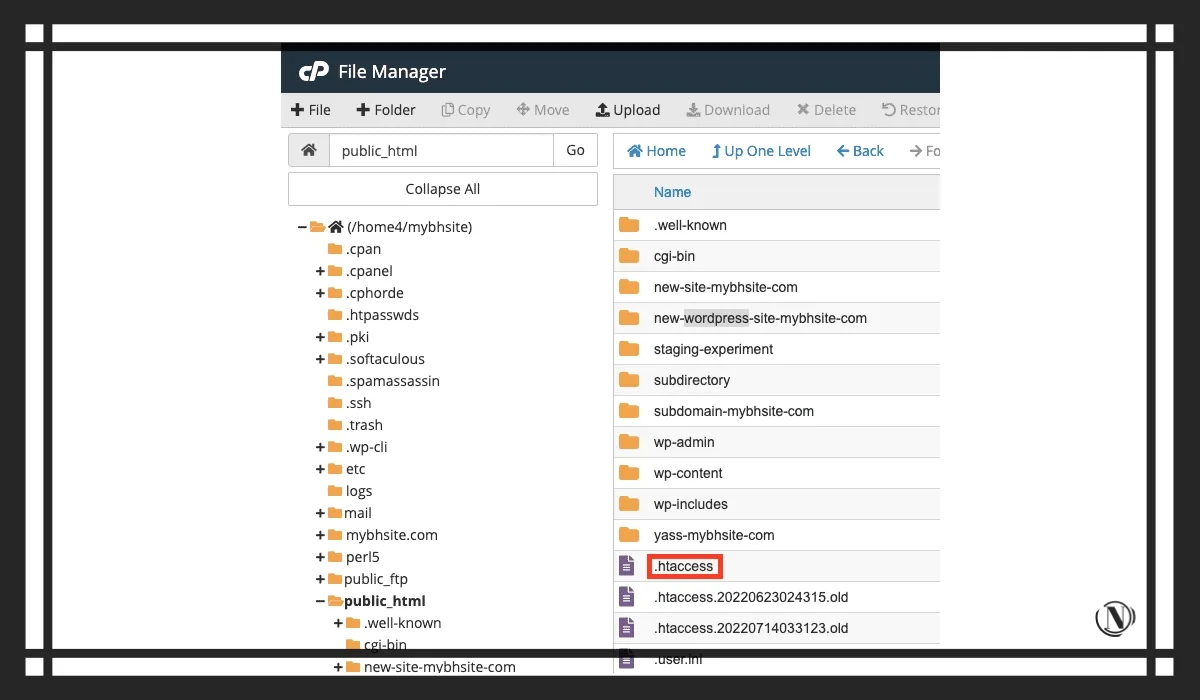
FTP orqali WordPress .htaccess faylining manzilini toping
Standart WordPress .htaccess faylini topishingiz mumkinligini ko'rsatish uchun FileZilla FTP mijozidan foydalanaman.
- Tegishli FTP hisob ma'lumotlaridan foydalanib, FileZilla'da saytingizga ulaning. Siz ularni veb-xosting hisobingizdan olishingiz mumkin.

- FileZilla-da yashirin fayllarni ko'rsatishni yoqish uchun "Server" menyusini bosing va "Yashirin fayllarni ko'rsatishni majburlash" katagiga belgi qo'ying.

- "Masofaviy sayt" deb nomlangan oynaning o'ng tomonidagi ildiz katalogini kiriting. Ushbu katalog ichida .htaccess faylini ko'rishingiz kerak.

E'tibor bering, barcha WordPress veb-saytlarida fayl mavjud emas .htaccess. Agar siz uni ildiz katalogingizda ko'rmasangiz, ehtimol u umuman mavjud emas. Buning asosiy sababi saytingiz Apache-da joylashtirilmagan bo'lishi mumkin. Agar veb-saytingiz Nginx kabi Apache muqobilida joylashtirilgan bo'lsa, unda boshqa konfiguratsiya fayli bo'ladi. Agar bu sizning holatingiz bo'lsa, unda bu maqola siz uchun hech qanday ahamiyatga ega emas.
Faylni qanday yaratish kerak .htaccess WordPress-da (3 usul)
WordPress .htaccess faylini yaratishning eng katta sababi sizda yo'qligidir. Uni yaratishning boshqa sabablari quyidagilardan iborat:
- Sizning saytingiz buzilgan va WordPress o'rnatishingizni tuzatishingiz kerak.
- Plagin .htaccess faylini buzgan, shuning uchun uni olib tashlash va noldan yaratishni xohlaysiz.
Veb-saytingizga biron bir o'zgartirish kiritishdan oldin, zaxira nusxasini yaratish yaxshidir. Agar biror narsa noto'g'ri bo'lsa, saytingizning ishlaydigan versiyasini tiklashingiz mumkin. Zaxira veb-saytingiz uchun havo yostig'i hisoblanadi.
WordPress administrator panelidan foydalanib .htaccess faylini yarating
Bu usul WordPress saytingiz uchun .htaccess faylini olishning eng oson yo'lidir. Faqat borishingiz kerak "Sozlamalar»> «Doimiy havolalarWordPress administrator panelida » tugmasini bosing va «O'zgarishlarni saqlashhech narsani o'zgartirmasdan pastki qismida. WordPress endi siz uchun .htaccess faylini yaratadi.
Agar WordPress .htaccess faylini yarata olmasa yoki WordPress boshqaruv paneliga kirish imkoniga ega bo'lmasangiz, .htaccess ni boshqa usullar bilan qanday yaratishni o'rganish uchun o'qing.
Xosting hisobingizning boshqaruv panelidan foydalanib .htaccess faylini yarating
Ushbu bo'limda men jarayonni tasvirlash uchun cPanel-dan foydalanaman.
- cPanel-ga kiring va oching fayl menejeri.

- Chapdagi navigatsiya menyusidan ildiz katalogini kiriting.

- Tugmasini bosingFayl» yangi fayl yaratish uchun foydalanuvchi interfeysining yuqori qismidagi asboblar panelida.

- Faylga nom bering ".htaccess"va" tugmasini bosingYangi fayl yarating' uni yaratish uchun.

- O'ng tugmasini bosing va keyin "O'zgartirish" yangi yaratilgan .htaccess faylini tahrirlash uchun.

- Quyidagi kod satrlarini faylga nusxalash va joylashtirish, so'ngra foydalanuvchi interfeysining yuqori o'ng burchagidagi tugmalar yordamida faylni saqlang va yoping.
# BAŞLADI WordPress RewriteEngine on RewriteRule .* - [E=HTTP_AUTHORIZATION:%{HTTP:Authorization}] RewriteBase / RewriteRule ^index\.php$ - [L] RewriteCond RewriteCond %1TPw29d! T{REQUEST_FILENAME} !- d RewriteRule . /index.php [L] # END WordPress
Agar sizning saytingiz ko'p saytli bo'lsa, uning o'rniga quyidagi kod qatorlarini qo'shing:
- Kichik katalogga asoslangan multisite uchun quyidagilarni qo'shing:
# BEGIN WordPress Multisite # Subpapka tarmoq turidan foydalanish: https://wordpress.org/support/article/htaccess/ #multisite RewriteEngine On RewriteRule .* - [E=HTTP_AUTHORIZATION:%{HTTP:Authorization:%{HTTP:Authorization}xinde/Rewrite. php$ - [L] # /wp-admin RewriteRule ^([_0-9a-zA-Z-]+/)?wp-admin$ $1wp-admin/ [R=301,L] RewriteQU2TREFILE9d uchun soʻnggi chiziq qoʻshing. } -f [OR] RewriteCond %{REQUEST_FILENAME} -d RewriteRule ^ - [L] Qayta yozish qoidasi ^([_0-9a-zA-Z-]+/)?(wp-(content|admin|o'z ichiga oladi).*) $2 [L] RewriteRule ^([_0-9a-zA-Z-]+/)?(.*\.php)$ $2 [L] RewriteRule . index.php [L] # END WordPress Multisite
- Subdomenga asoslangan multisite uchun uning o'rniga quyidagilarni qo'shing:
# BEGIN WordPress Multisite # Subdomain tarmoq turidan foydalanish: https://wordpress.org/support/article/htaccess/ #multisite RewriteEngine On RewriteRule .* - [E=HTTP_AUTHORIZATION:%{HTTP:Authorization ^Rewrite. php$ - [L] # /wp-admin RewriteRule ^wp-admin$ wp-admin/ [R=301,L] RewriteCond %{REQUEST_FILENAME} -f [YOKI] Qayta yozish1QUEST_FILE29Rule-ga soʻnggi chiziq qoʻshing. ^ - [L] RewriteRule ^(wp-(content|admin|o'z ichiga oladi).*) $1 [L] RewriteRule ^(.*\.php)$ $1 [L] RewriteRule . index.php [L] # END WordPress Multisite
.htaccess faylini qo'lda yarating
Agar siz WordPress .htaccess faylini o'zingiz yaratmoqchi va yuklamoqchi bo'lsangiz, quyidagi qadamlar siz uchun. Faylni veb-saytingizning asosiy katalogiga yuklashingiz uchun sizga FTP mijozi kerak bo'ladi. FileZilla yaxshi tanlovdir.
- Siz tanlagan matn muharririni oching.
- Veb-saytingiz turiga qarab quyidagi kod parchalaridan birini nusxalash va joylashtirish:
- Asosiy WordPress sayti uchun:
# BAŞLADI WordPress RewriteEngine on RewriteRule .* - [E=HTTP_AUTHORIZATION:%{HTTP:Authorization}] RewriteBase / RewriteRule ^index\.php$ - [L] RewriteCond RewriteCond %1TPw29d! T{REQUEST_FILENAME} !- d RewriteRule . /index.php [L] # END WordPress
- Kichik katalogga asoslangan multisite uchun:
# BEGIN WordPress Multisite # Subpapka tarmoq turidan foydalanish: https://wordpress.org/support/article/htaccess/ #multisite RewriteEngine On RewriteRule .* - [E=HTTP_AUTHORIZATION:%{HTTP:Authorization:%{HTTP:Authorization}xinde/Rewrite. php$ - [L] # /wp-admin RewriteRule ^([_0-9a-zA-Z-]+/)?wp-admin$ $1wp-admin/ [R=301,L] RewriteQU2TREFILE9d uchun soʻnggi chiziq qoʻshing. } -f [OR] RewriteCond %{REQUEST_FILENAME} -d RewriteRule ^ - [L] Qayta yozish qoidasi ^([_0-9a-zA-Z-]+/)?(wp-(content|admin|o'z ichiga oladi).*) $2 [L] RewriteRule ^([_0-9a-zA-Z-]+/)?(.*\.php)$ $2 [L] RewriteRule . index.php [L] # END WordPress Multisite
- Subdomenga asoslangan multisite uchun:
# BEGIN WordPress Multisite # Subdomain tarmoq turidan foydalanish: https://wordpress.org/support/article/htaccess/ #multisite RewriteEngine On RewriteRule .* - [E=HTTP_AUTHORIZATION:%{HTTP:Authorization ^Rewrite. php$ - [L] # /wp-admin RewriteRule ^wp-admin$ wp-admin/ [R=301,L] RewriteCond %{REQUEST_FILENAME} -f [YOKI] Qayta yozish1QUEST_FILE29Rule-ga soʻnggi chiziq qoʻshing. ^ - [L] RewriteRule ^(wp-(content|admin|o'z ichiga oladi).*) $1 [L] RewriteRule ^(.*\.php)$ $1 [L] RewriteRule . index.php [L] # END WordPress Multisite
- Faylni ".htaccess" deb nomlang va uni matn fayli sifatida osongina topishingiz mumkin bo'lgan joyda saqlang, keyin uni yoping.
- Endi hosting hisobingizdan olingan FTP hisob ma'lumotlaridan foydalanib, FileZilla orqali saytingizga masofadan ulanish.
- FileZilla-ning "Mahalliy sayt" bo'limida 3-bosqichda yaratilgan .htaccess faylini saqlagan papkaga o'ting. Yashirin fayllarni ko'rsatish opsiyasi yoqilganligiga ishonch hosil qiling.
- Faylni saytingizning asosiy katalogiga yuklang. Agar .htaccess fayli allaqachon mavjud bo'lsa, paydo bo'lganda uning ustiga yozish variantini tanlang. Yuklab olish tugallangandan keyin nomini o'zgartiring .htaccess.
Endi sizda veb-saytingizni o'zingizning xohishingizga ko'ra sozlash uchun yangi .htaccess fayli mavjud. Endi WordPress-da allaqachon mavjud .htaccess faylini qanday tahrirlashni ko'rib chiqamiz.
WordPress-da .htaccess faylini qanday tahrirlash mumkin
Aksariyat hollarda WordPress-da .htaccess faylini tahrirlashingiz shart emas. Biroq, agar zarurat tug'ilsa, buni qilishning bir qancha usullari mavjud. Bosqichlarni tasvirlashdan oldin, biror narsaning yomonlashishi ehtimolini kamaytirish uchun quyidagi maslahatlarga amal qilish kerak:
- Birinchidan, saytingizning zaxira nusxasini oling. Yuqorida aytib o'tganimdek, .htaccess fayli WordPress o'rnatishingizdagi muhim fayldir, shuning uchun siz saytingiz tasodifan buzilishini xohlamaysiz. Zaxira nusxalari haqida gap ketganda, BlogVault eng yaxshi yechimdir. U 500 Gb gacha bo'lgan o'lchamdagi saytlarning zaxira nusxasini yaratishi mumkin, server resurslarini bosib ketmaslik uchun qo'shimcha zaxira nusxalarini yaratadi va har qanday veb-xosting provayderi bilan ishlaydi. Bundan tashqari, ushbu plagin yordamida zaxira nusxalarini tiklash tugmani bosish kabi oson.
- O'zgartirishlaringizni sinab ko'rish uchun sahnalash saytidan foydalaning. Sahna sayti - bu sizning jonli saytingizning nusxasi bo'lib, unda siz hech qanday xavf-xatarsiz o'zgartirishlar kiritishingiz va sinab ko'rishingiz mumkin. O'zgarishlardan mamnun bo'lsangiz, ularni jonli saytingizda nashr qilishingiz mumkin.
- Mavjud .htaccess faylini kompyuteringizga yuklab oling. U zaxira rolini bajaradi. Shunday qilib, agar haqiqiy .htaccess fayliga kiritilgan o'zgartirishlaringiz muammoga olib kelsa, siz butun saytni qayta tiklamasdan faylning zaxira nusxasini yuklashingiz mumkin.
WordPress-da cPanel yordamida .htaccess-ni o'zgartiring
- Xosting hisobingiz bilan cPanel-ga kiring va oching Fayl menejeri.
- Chapdagi navigatsiya menyusida ildiz katalogini bosing (bu holda public_html) ochish uchun.

- Bu yerdan .htaccess faylini toping va uni tahrirlash uchun o'ng tugmasini bosing.

- Mavjud direktivalarni buzmasligingizga ishonch hosil qilib, # END WordPress degan satr oldiga kodni qo'shing. Faylni saqlang va yoping.

Plagin yordamida WordPress-da .htaccess-ni tahrirlang
CPanel-dan foydalanish juda oddiy bo'lsa-da, plagindan foydalanish yanada osonroq. WordPress .htaccess faylini tahrirlash uchun tavsiya qiladigan plagin chaqiriladi Htaccess fayl muharriri. Ushbu plaginning eng zo'r tomoni shundaki, u har safar unga o'zgartirish kiritganingizda .htaccess faylining zaxira nusxasini yaratadi. Ushbu zaxira nusxalarini keyinchalik plaginning o'zidan yoki WordPress boshqaruv paneliga kirish imkoningiz bo'lmasa, FTP orqali tiklash mumkin. Shuningdek, u faylni sintaktik xatolar uchun tekshirishi mumkin.
- Plaginni o'rnating va faollashtiring Htaccess fayl muharriri saytingizda.
- O'tish "Sozlamalar» > «WP Htaccess muharriri".

- Plagin sizni .htaccess faylini tahrirlash xavfi haqida ogohlantiradi. Qizil qutiga pastga aylantiring, so'ng "Tushundim" degan tugmani bosing. Tahrirlovchini yoqing.

- Faylga istalgan kodni qo'shing, so'ng "O'zgarishlarni saqlash" tugmasini bosing. Siz hatto faylni saqlashdan oldin uning sintaktik to'g'riligini tekshirishingiz mumkin.
FTP mijozi yordamida WordPress .htaccess faylini tahrirlang
Agar siz saytingizga boshqa plagin qo'shishni xohlamasangiz, WordPress .htaccess faylini qo'lda tahrirlashingiz mumkin. Mana shunday:
- FileZilla-da WordPress saytingizga ulaning.
- "Masofadagi sayt" deb nomlangan o'ng qismdan ildiz katalogiga o'ting.
- .htaccess faylini o'ng tugmasini bosing va "ni tanlang.Ko‘rish/tahrirlash' faylni tahrirlash uchun.

- Fayl operatsion tizimingizdagi standart matn muharririda ochiladi. Kod qo'shing yoki ehtiyojlaringizga mos ravishda o'zgartirishlar kiriting, keyin faylni saqlang va yoping.
- FileZilla sizga fayl o'zgarganligini aytadi va yangilangan faylni veb-serverga qayta yuklashni xohlaysizmi, deb so'raydi. Buning uchun "Ha" ni tanlang.

Ana xolos! Tayyor.
WordPress xavfsizligini ta'minlash uchun .htaccess faylidan qanday foydalanishim mumkin?
Men buni avval ham aytganman va yana aytaman: WordPress .htaccess fayli juda kuchli fayl bo‘lib, u sizga saytingizning o‘zini qanday tutishi ustidan katta hajmdagi nazoratni beradi. Fayldan muhim foydalanish veb-saytingiz xavfsizligini oshirishdir. Ushbu bo'limda men sizga ba'zi misollarni ko'rsataman.
htaccess orqali saytingizga HTTPSni majburlang
Veb-saytingizda HTTPSni majburlash uchun avval veb-saytingiz uchun SSL sertifikati kerak bo'ladi. Uni olganingizdan so'ng, .htaccess faylingizga quyidagi kod qatorlarini qo'shishingiz mumkin:
# SSL SSLopsiyalarini talab qiladi +StrictRequire SSLRequireSSL SSLRequire %{HTTP_HOST} eq "yourwebsite.com" ErrorDocument 403 https://yourwebsite.com # mod_ssl RewriteCond RewriteCond holda SSL talab qiladi [}wTp29T{1] *$ https: //%{SERVER_NAME}%{REQUEST_URI} [R,L]
"yourwebsite.com" ni saytingizning haqiqiy domen nomi bilan almashtiring.
Maxfiy fayllarga kirishni rad eting
Hech kimning ma'lum bir faylga kirishiga yo'l qo'ymaslik uchun .htaccess faylingizga quyidagi kod qismini qo'shing va "secretfile.ext" ni himoya qilmoqchi bo'lgan fayl nomi va kengaytmasi bilan almashtiring:
# ma'lum bir faylga kirishni oldini oladi Buyurtmaga ruxsat bering, hammadan rad eting
Htpasswd yordam dasturi yordamida faqat bitta faylni emas, balki har xil turdagi fayllarni parol bilan himoya qilish uchun quyidagi kod parchasini qo'shing (kengaytmalar qavslar ichiga olinishi kerak; men bir nechta misol keltirdim):
Buyurtma berishga ruxsat bering, hammadan rad eting
IP manzili bo'yicha kirishni cheklash
Muayyan IP manzil yoki domendan saytingizga kirishni oldini olish uchun quyidagi kod parchasini qo'shing. Ushbu misolda 12.135.57.870 va example.com-dan tashqari barcha IP-manzillarga ruxsat berilgan:
# bu erda ko'rsatilganlardan tashqari hammaga ruxsat beradi Buyurtmaga ruxsat berish, rad etish Hammaga ruxsat berish. 12.135.57.870 dan rad etish. example\.com saytidan rad etish
HTTP xavfsizlik sarlavhalari
Men ko'rganlarimni har xil turdagi bir nechta saytlarni qo'llab-quvvatlayman va boshqaraman. Hech bir sayt HTTP xavfsizlik sarlavhalaridan foydalanmaydi. Saytda bunday sarlavhalarning mavjudligi himoyaning elementar darajasidir. Shuningdek, bu xavfsizlik nuqtai nazaridan qidiruv tizimlari oldida saytning obro'sini maksimal darajada oshirishning bir usuli. O'ylaymanki, bu sizga foyda keltiradi.
Veb-saytni tekshirishda xavfsizlik sarlavhalarini e'tiborsiz qoldirish oson. Ba'zilar veb-sayt xavfsizligi SEO bilan bog'liq emas deb aytishlari mumkin bo'lsa-da, sayt buzilganda va qidiruv trafigini nolga tushirganda, u SEO bilan bog'liq bo'ladi. Xavfsizlik sarlavhalari Internetda biror narsa joylashtirgan har bir kishining asosiy tashvishi bo'lishi kerak.
Yaxshi xabar shundaki, ularni sozlash nisbatan oson va saytingiz va tashrif buyuruvchilaringiz xavfsizligini ta'minlashga yordam beradi.
Kerakli HTTP xavfsizlik sarlavhalariga ega bo'lmagan sayt shunday ko'rinadi, siz o'z saytingizni securityheaders.com da tekshirishingiz mumkin:
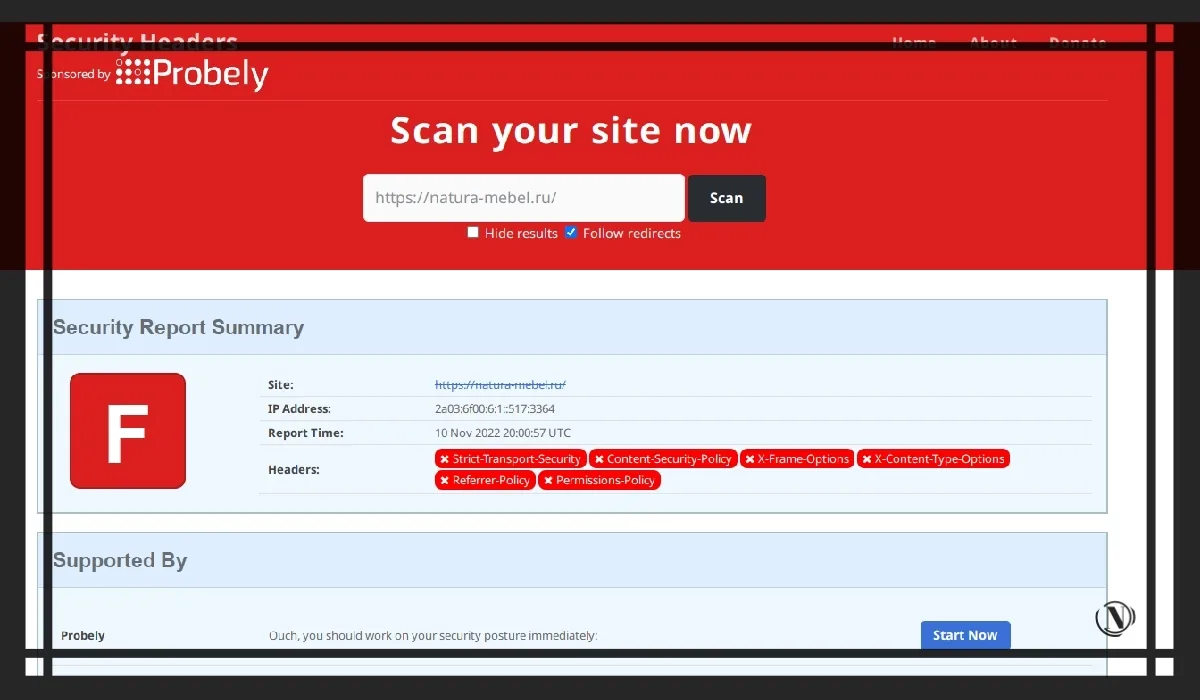
Saytingizga HTTP xavfsizlik sarlavhalarini qanday qo'shish mumkin?
HTTP xavfsizlik sarlavhalarini qo'shish .htaccess faylini tahrirlash orqali ham amalga oshiriladi. Ushbu faylga quyidagi kodni qo'shishingiz kerak - quyida ko'rsatilganidek, belgilangan qatorlarni qavs ichiga olishni unutmang:
# Xavfsizlik sarlavhalari sarlavhasi har doim qat'iy-Transport-Security o'rnatiladi: "max-age=31536000" env=HTTPS Sarlavhasi har doim o'rnatiladi Content-Security-Policy "upgrade-inecure-requests" Sarlavha har doim X-Content-Type-Options "nosniff" o'rnatiladi Sarlavha har doim X-XSS himoyasini o'rnatadi; "1; mode=blok" Sarlavha har doim o'rnatiladi Expect-CT "max-age=7776000, enforce" Sarlavha har doim o'rnatiladi Referrer-Policy: "no-referrer-when-downgrade" Sarlavha har doim X o'rnatiladi -Frame-Options SAMEORIGIN Sarlavhasi har doim o'rnatiladi Yosh "216000" Sarlavha har doim X-Permitted-Cross-Domain-Siyosatlari "yo'q" Sarlavha har doim o'rnatilmagan X-Powered-By Sarlavha har doim o'rnatilmagan server sarlavhasi har doim ruxsatlar-Siyosat o'rnatiladi "akselerometer= Origin(), autoplay=(), camera=(), giroskop=(), magnetometer=(), mikrofon=(), payment=(), publickey-credentials-get=(), usb=()” Sarlavha o‘rnatilmagan X-Powered-By Header oʻrnatilmagan server sarlavhasi qoʻshiladi “Qabul qilish-kodlash, foydalanuvchi-agent, yoʻnaltiruvchi” ## keshlash qoidalari # Sukut boʻyicha keshlash yoʻq Sarlavhalar toʻplami Kesh-nazorat keshsiz sarlavhalar toʻplami muddati: 0 # Statik aktivlar uchun kesh 1 kun Sarlavhalar to'plami kesh-nazorat "max-age = 86400, ommaviy" # Xavfsizlik sarlavhalarining oxiri
E'tibor bering: kod sinovdan o'tgan va u amalga oshirilgan barcha saytlarda to'g'ri ishlaydi. Men barcha kerakli (asosiy) HTTP xavfsizlik sarlavhalari bilan to'liq kodni tuzdim.
HTTP xavfsizlik sarlavhalari - natija shifrini ochish
Kerakli HTTP xavfsizlik sarlavhalarini o'rnatish uchun kodni kiritganingizdan so'ng, tekshirish paytida siz quyidagilarni olasiz:

- server server sarlavhasi bo'lib, aftidan serverda ishlaydigan dasturiy ta'minotni reklama qiladi, lekin siz bu qiymatni olib tashlashingiz yoki o'zgartirishingiz mumkin.
- Kontent xavfsizligi siyosati saytingizni XSS hujumlaridan himoya qilishning samarali chorasidir. Ruxsat etilgan kontent manbalarini oq ro'yxatga kiritish orqali siz brauzerni zararli resurslarni yuklashning oldini olishingiz mumkin. Ushbu siyosatni batafsilroq tahlil qiling. Saytingizdagi muammoli hisobotlarni to'plash uchun URI hisobotida bepul hisob qaydnomasini ro'yxatdan o'tkazishingiz mumkin.
- X-Frame-Options brauzerga saytingizga hoshiyaga ruxsat berishni xohlaysizmi yoki yo'qligini aytadi. Saytingizning brauzer ramkalarini oldini olish orqali siz o'zingizni kliklash kabi hujumlardan himoya qilishingiz mumkin.
- HTTP qat'iy transport xavfsizligi saytingizda qo'llab-quvvatlash uchun ajoyib xususiyat bo'lib, foydalanuvchi agentini HTTPS dan foydalanishga majburlash orqali TLSni amalga oshirishni qattiqlashtiradi.
- X-Content-Type-Options brauzerning kontent turini MIME-sniff qilishga urinishlarini to'xtatadi va uni e'lon qilingan kontent turiga yopishib olishga majbur qiladi. Ushbu sarlavha uchun yagona haqiqiy qiymat "X-Content-Type-Options: nosniff".
- X-XSS-himoya eski brauzerlarda o'rnatilgan XSS Auditor uchun konfiguratsiyani o'rnatadi. Tavsiya etilgan qiymat "X-XSS-Himoya: 1; mode=block", lekin endi uning o'rniga Kontent xavfsizligi siyosatiga qarashingiz kerak.
- Kutish-KT tez orada eskiradi va olib tashlanishi mumkin.
- Referer siyosati (Referrer siyosati) yangi sarlavha boʻlib, u hujjatdan uzoqlashayotganda brauzer oʻz ichiga olgan maʼlumotlar miqdorini saytga boshqarish imkonini beradi va barcha saytlarda oʻrnatilishi kerak.
- Ruxsatlar siyosati (ruxsat siyosati) - bu saytga brauzerda qaysi xususiyatlar va API-lardan foydalanish mumkinligini nazorat qilish imkonini beruvchi yangi sarlavha.

Ushbu kod parchalari saytingiz xavfsizligini biroz oshirishi mumkin bo'lsa-da, saytingiz xavfsizligidagi eng katta yaxshilanish to'g'ri xavfsizlik yechimini o'rnatish orqali bo'ladi. Har kuni avtomatik zararli dasturlarni skanerlash, zararli dasturlarni bir marta bosish bilan olib tashlash, zamonaviy integratsiyalangan xavfsizlik devori, IP manzilni bloklash, real vaqtda xavfsizlik ogohlantirishlari va boshqalar kabi xususiyatlar bilan xavfsizlik plagini WordPress veb-saytlarini himoya qilish uchun eng yaxshi yechimdir. ..
Chiqish
WordPress .htaccess fayli veb-saytingizning juda kuchli va muhim qismidir. Bu sizning veb-saytingizni eng kichik darajada sozlash imkonini beradi. WordPress-da .htaccess faylini yaratish yoki tahrirlashning uchta asosiy usuli hosting hisobingiz fayl boshqaruvchisi, FTP yoki plagin orqali amalga oshiriladi.
Boshqa narsalar qatorida, .htaccess faylidan foydalanishning bir usuli saytingiz xavfsizligini oshirishdir. Biroq, bu maxsus xavfsizlik yechimining o'rnini bosa olmaydi. Ushbu ish uchun eng yaxshi echimlardan biri bu xavfsizlik plaginidir. U har kuni veb-saytingizni zararli dasturlarga skanerdan o'tkazadi, u zamonaviy xavfsizlik devori bilan birga keladi va real vaqtda har qanday shubhali narsalar haqida sizni ogohlantiradi.
Ko'p so'raladigan savollar
WordPress-da .htaccess fayli nima?
WordPress .htaccess fayli Apache HTTP veb-serverida joylashgan veb-saytlar uchun konfiguratsiya faylidir. WordPress ushbu fayldan Apache oʻzining ildiz katalogi va uning pastki kataloglaridagi fayllarga qanday xizmat koʻrsatishini nazorat qilish uchun, shuningdek, qayta yoʻnaltirishlar va doimiy havolalarni boshqarish uchun foydalanadi. Bundan tashqari, siz ushbu fayldan turli xil maqsadlarda foydalanishingiz mumkin, masalan, ma'lum IP-manzillar yoki manzil diapazonlari uchun veb-saytingizga kirishni bloklash, fayllar va kataloglarni parol bilan himoya qilish, HTTPS-ni qo'llash va boshqalar.
Mening .htaccess faylim yo'q. Uni qanday yaratishim mumkin?
WordPress boshqaruv panelidagi Sozlamalar > Doimiy havolalar boʻlimiga tashrif buyurib, hech narsani oʻzgartirmasdan pastdagi “Oʻzgarishlarni saqlash” tugmasini bosish orqali WordPressʼda .htaccess faylini yaratishingiz mumkin. Agar bu ishlamasa, siz hosting hisob qaydnomangizning boshqaruv panelidan birini yaratishingiz yoki mahalliy fayl yaratishingiz va keyin uni FTP orqali ildiz katalogingizga yuklashingiz mumkin.
.htaccess faylini qanday tahrirlashim mumkin?
Siz .htaccess faylini hosting hisob qaydnomangizning boshqaruv paneli, Htaccess File Editor kabi plagin yordamida yoki FTP orqali tahrirlashingiz mumkin.
Ushbu maqolani o'qish:
- WordPress SQL Injection: Himoya qilish bo'yicha to'liq qo'llanma
- WordPressni himoyasiz qiladigan veb-saytlarni buzish usullari
O'qiganingiz uchun tashakkur: SEO HELPER | NICOLA.TOP

 Yashirin fayllarni ko'rsatish uchun cPanel-ni yoqishingiz kerak. Ochiq "Sozlamalar» oynaning yuqori o'ng burchagida. Keyin " yonidagi katakchani belgilangYashirin fayllarni ko'rsatish (nuqta fayllari)" Agar u hali o'rnatilmagan bo'lsa va o'zgarishlarni saqlang.
Yashirin fayllarni ko'rsatish uchun cPanel-ni yoqishingiz kerak. Ochiq "Sozlamalar» oynaning yuqori o'ng burchagida. Keyin " yonidagi katakchani belgilangYashirin fayllarni ko'rsatish (nuqta fayllari)" Agar u hali o'rnatilmagan bo'lsa va o'zgarishlarni saqlang.

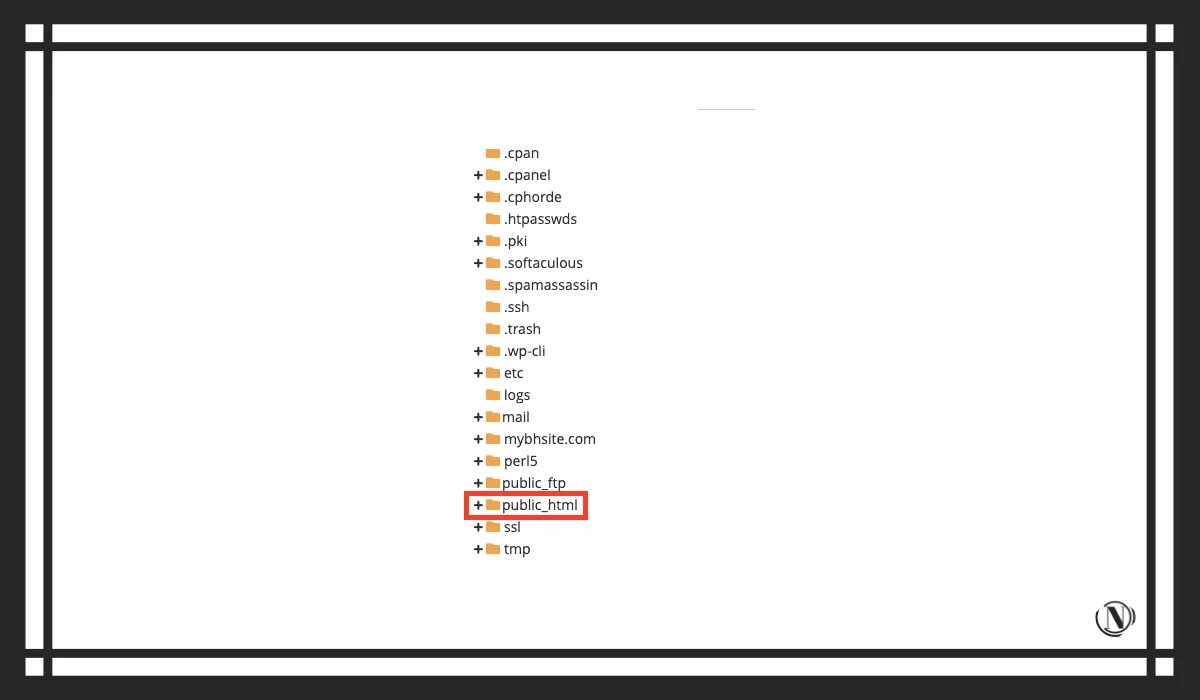

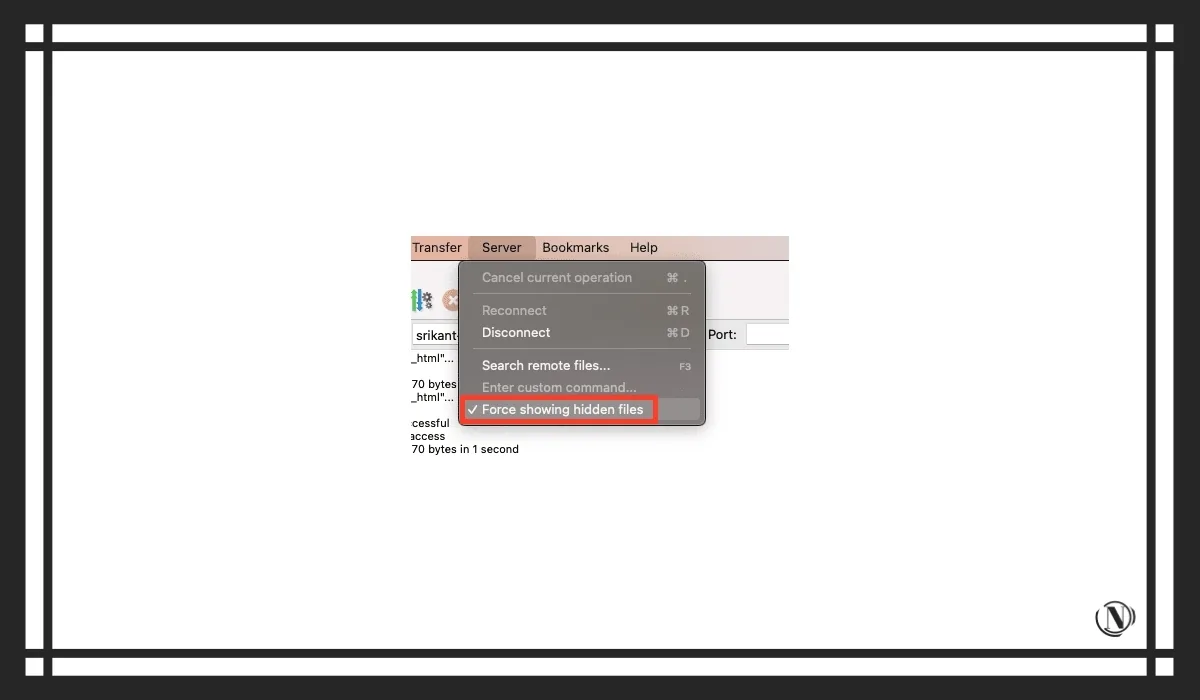





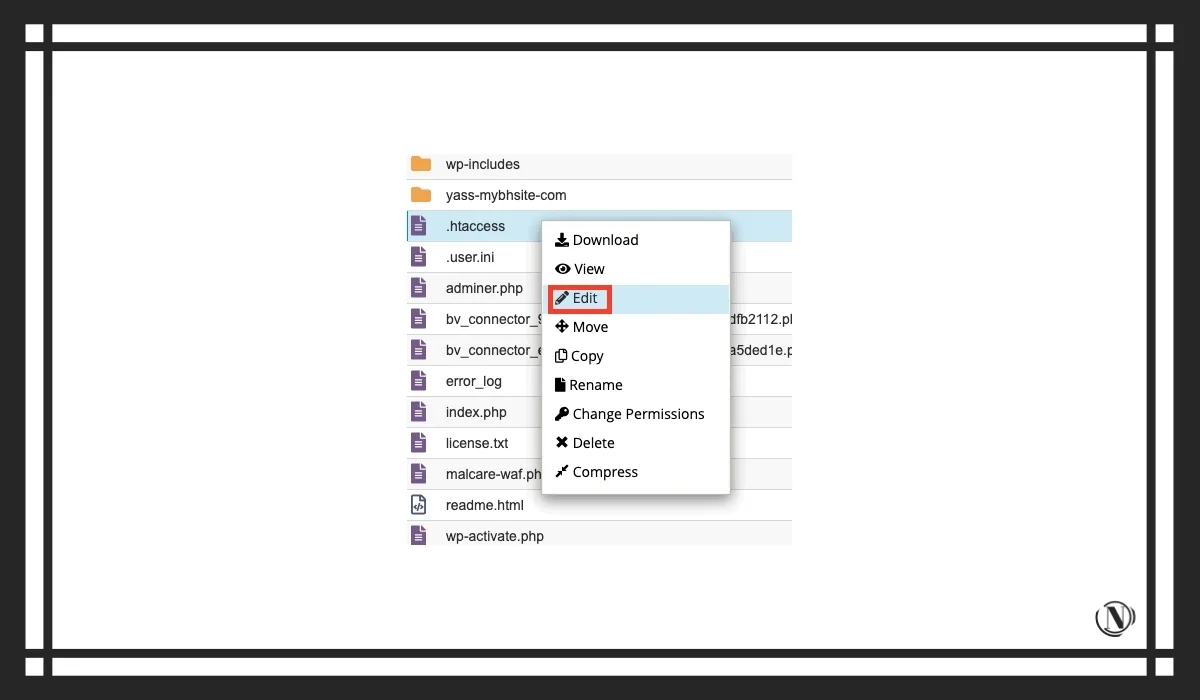
















Salom.
Iltimos, menga bu belgi nimani anglatishini ayting:
Sarlavha qo'shiladi Vary "Qabul qilish-kodlash, foydalanuvchi-agent, referer"
User-Agent - bu tushunarli - bu saytdagi html css foydalanuvchi agentiga qarab o'zgarishini anglatadi (masalan, sahifaning mobil va ish stoli versiyalari uchun kontent boshqacha bo'ladi).
Bu butun kod nimani anglatadi - Qabul qilish-kodlash, Foydalanuvchi-Agent, Referer
Javobingiz uchun oldindan rahmat!
Salom, uzoq javob uchun uzr so'rayman. Men ushbu saytni yangi domenga o'tkazish jarayonidaman. Sizning savolingiz bo'yicha: bu ko'plab sarlavhalar qo'llaniladigan guruhning tanlovi: Qabul qilish-Til, Qabul qilish-kodlash, Foydalanuvchi-Agent, Referer
Bu veb-sahifaga birinchi marta tashrif buyurishim emas, ya'ni
Men har kuni ushbu veb-saytni ko'rib chiqaman va har kuni bu yerdan yoqimli ma'lumotlarni olaman.